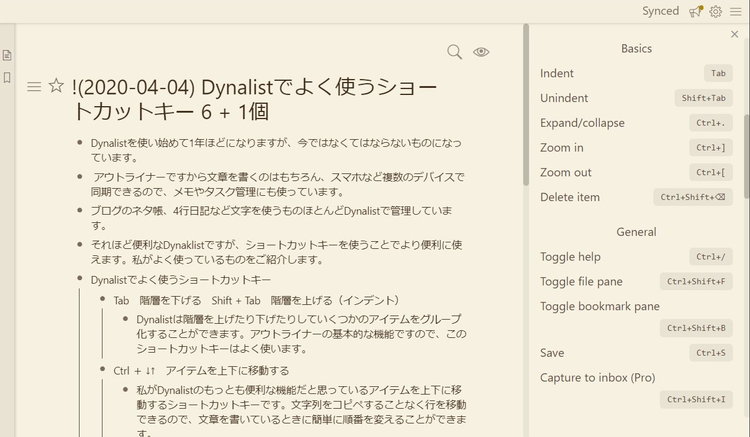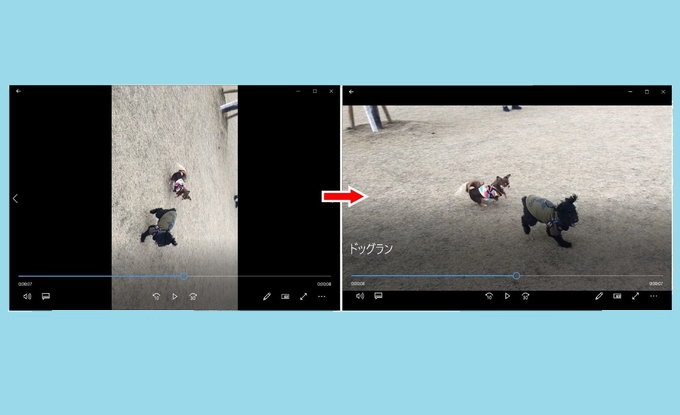セミナーに参加すると復習のために動画ファイルや音声ファイルをもらえることがあります。
それらのファイルを倍速で視聴することができれば、時間を節約することができます。
Windows Media Player を使って動画や音声を倍速で視聴する方法をお伝えします。
Windows Media Player で動画や音声の再生速度を調整する
動画ファイルや音声ファイルをWindows Media Playerで開きます。
アイコンを右クリックするとメニューが表示されるので「プログラムから開く → Windows Media Player」をクリックすることで開くことができます。
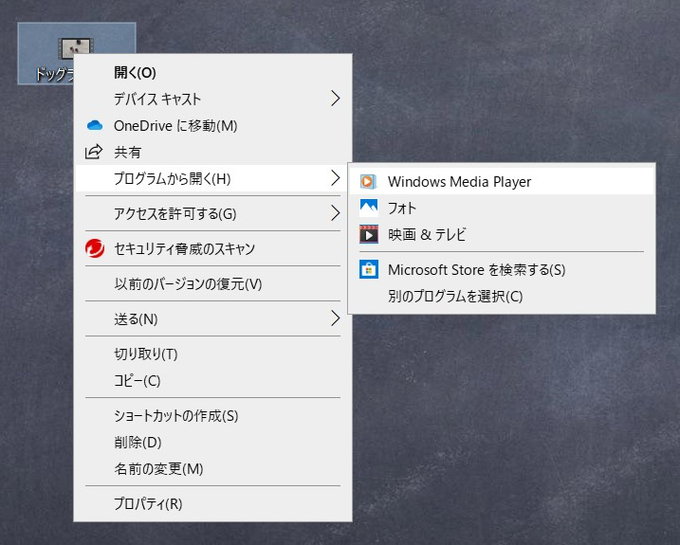
開いた画面上で右クリックするとメニューが表示されるので「拡張設定 → 再生速度の設定」をクリックします。
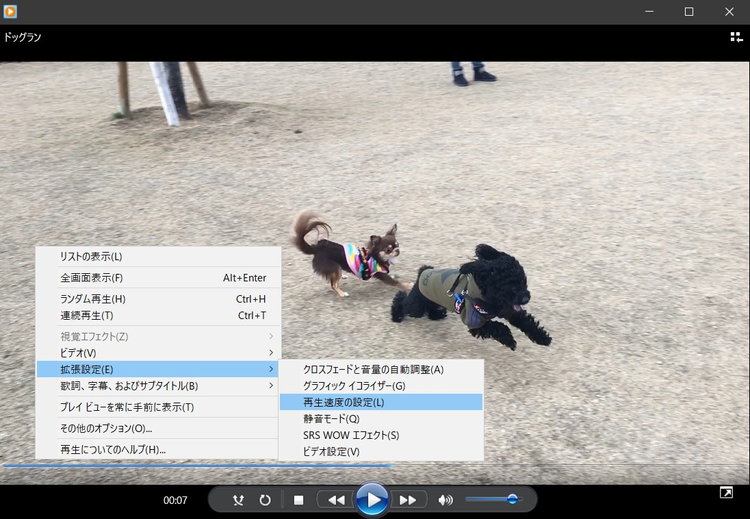
「再生速度の設定」の画面が開くので、つまみを左右に動かして再生速度を調整します。

左上の 「遅く」「標準」「速く」をクリックするとそれぞれ「0.5倍速」「1.0倍速」「1.4倍速」に調整することができます。
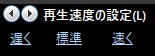
まとめ
動画や音声の再生速度を変更すると音程も調整されるので、話し声が高くなったりして聞きづらいということもありません。
再生速度を速くすると聞き取れるのかという心配もあるかもしれませんが、実際に聞いてみるとノーマルの速度の方が遅すぎるように感じるぐらいだと思います。
同じ動画や音声を2回、3回と聞くのに効果的な方法です。ぜひ試してみてください。